Wenn Sie Hunderte und mehr Songs in Ihrer iTunes-Mediathek haben und auch noch Videos, Podcasts, Filme und Fernsehsendungen heruntergeladen haben, dann kann es passieren, dass Ihnen der Speicherplatz auf Ihrem Computer ausgeht. Sie könnten die iTunes-Mediathek auf eine Festplatte verschieben (oder dort ein Backup anlegen), um Festplattenspeicher freizugeben. Aber wie macht man das?
Wenn Menschen die iTunes-Mediathek auf eine externe Festplatte verschieben möchten, dann kann es zwei Gründe dafür geben. Manche Menschen möchten die intakte iTunes-Mediathek auf ein externes Laufwerk verschieben, um Speicherplatz auf dem Computer freizugeben oder ein Backup zu erstellen, während andere nur einige iTunes-Mediendateien (z.B. Musik und Filme) auf eine externe Festplatte verschieben möchten, damit sie das Laufwerk an einen anderen Computer anschließen können, um die Lieder oder Filme wiederzugeben.
Sie werden in diesem Artikel eine Lösung für beide Gründe finden.
- Nicht verpassen
- Effektiv iTunes Mediathek verwalten auf Mac [Guide 2020]
- Wie Sie die iTunes-Mediathek auf neuen PC umziehen
Die ganze iTunes-Mediathek auf eine externe Festplatte verschieben oder dort ein Backup auslagern
Schritt 1: Die externe Festplatte mit Ihrem PC oder Mac verbinden
Verbinden Sie die externe Festplatte mit Ihrem PC und warten Sie bis sie auf Ihrem Computer angezeigt wird.
Schritt 2: Den Ordner der iTunes-Mediathek finden
Klicken Sie auf dem Mac im Finder-Menü auf Gehe zu > Benutzerordner > Musik > iTunes, um den iTunes-Ordner zu finden.
So finden Sie den iTunes-Ordner in Windows:
Windows XP: \Dokumente und Einstellungen\Benutzername\Meine Dokumente\Meine Musik\
Windows Vista: \Benutzer\Benutzername\Meine Musik\
Windows 10/8/7: \Benutzer\Benutzername\ Musik\
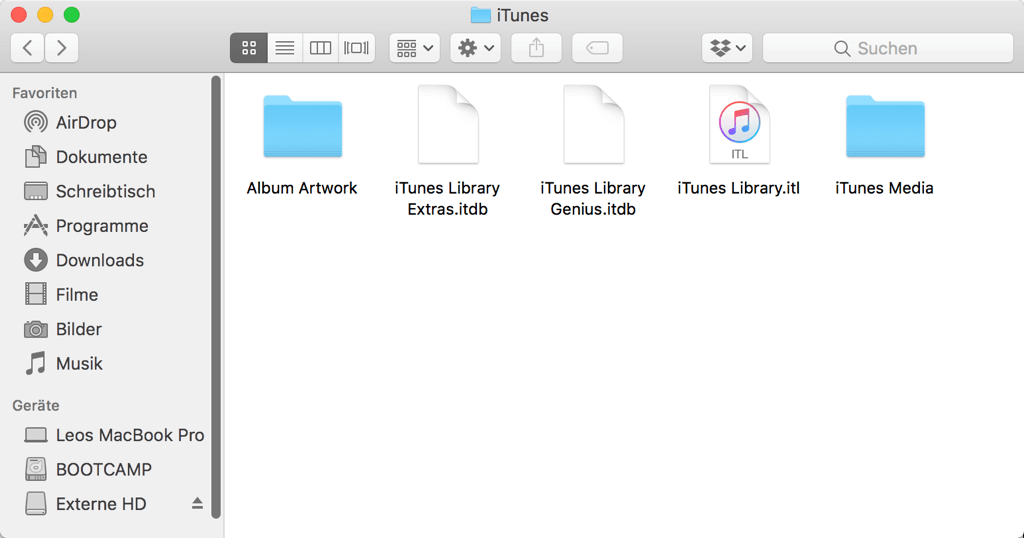
Schritt 3: Zu den erweiterten Einstellungen in iTunes gehen
Öffnen Sie iTunes > Einstellungen (Mac) oder Bearbeiten > Einstellungen (Windows). Wählen Sie dann den „Erweitert“ Tab in den iTunes-Einstellungen. Setzen Sie dann einen Haken bei „iTunes-Medienordner automatisch verwalten“ und „Beim Hinzufügen zur Mediathek Dateien in den iTunes-Medienordner kopieren“. Klicken Sie auf dann auf „OK“ und schließen Sie die Einstellungen.
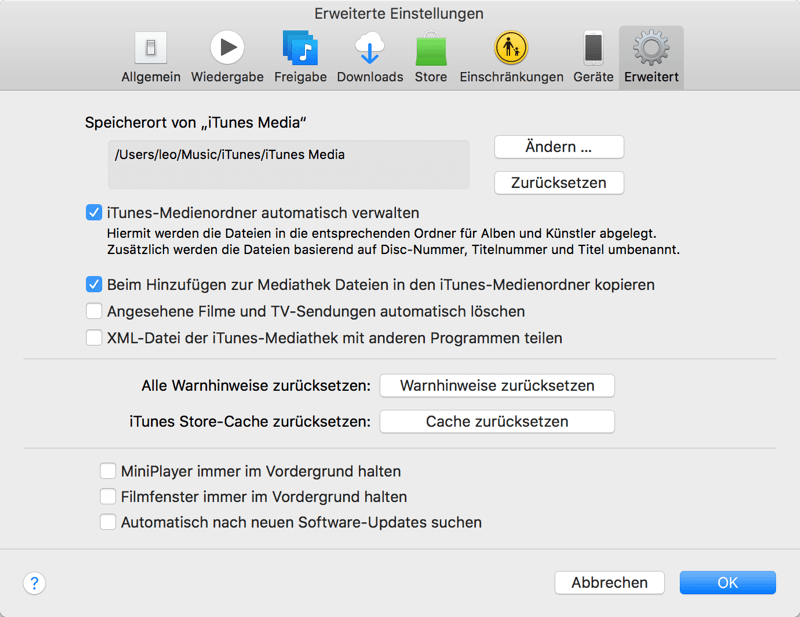
Schritt 4: Ihre iTunes-Mediathek zusammenlegen
Wir empfehlen Ihnen Ihre Mediathek-Dateien zusammenzulegen, bevor Sie den iTunes-Ordner auf ein externes Laufwerk verschieben, weil dadurch sichergestellt wird, dass alles in Ihrer Mediathek an einem Ort gespeichert wird.
Um Ihre Dateien zusammenzulegen:
Öffnen Sie iTunes und wählen Sie Ablage > Mediathek > Mediathek organisieren aus.
Wählen Sie „Dateien zusammenlegen“.
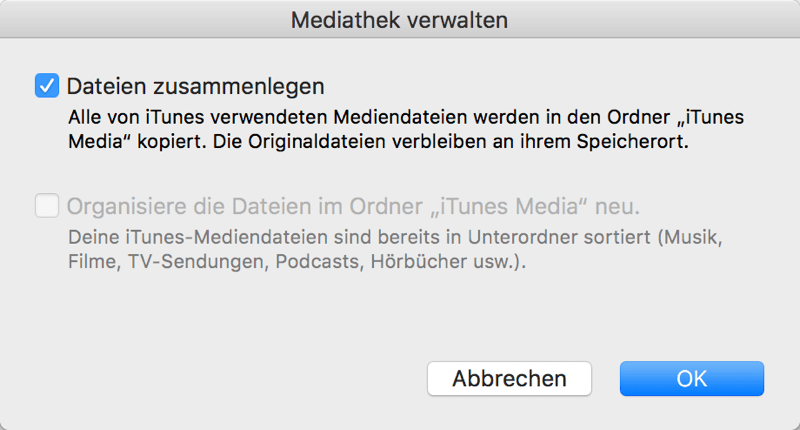
Schritt 5: iTunes-Mediathek auf eine externe Festplatte verschieben oder dort ein Backup anlegen
Beenden Sie iTunes und öffnen Sie den iTunes-Ordner auf Ihrem Computer.
Ziehen Sie den iTunes-Ordner von Ihrem Computer (Mac oder Windows) auf die externe Festplatte. Alle Dateien im iTunes-Ordner werden dann auf die externe Festplatte kopiert. Der Prozess könnte je nach Größe der Dateien etwas dauern.
Nach der Übertragung der Dateien auf die externe Festplatte (oder einen anderen von Ihnen gewählten Ort), können Sie die Dateien oder einen Teil der Dateien am alten Speicherort löschen, um etwas Platz auf Ihrer Festplatte freizugeben.
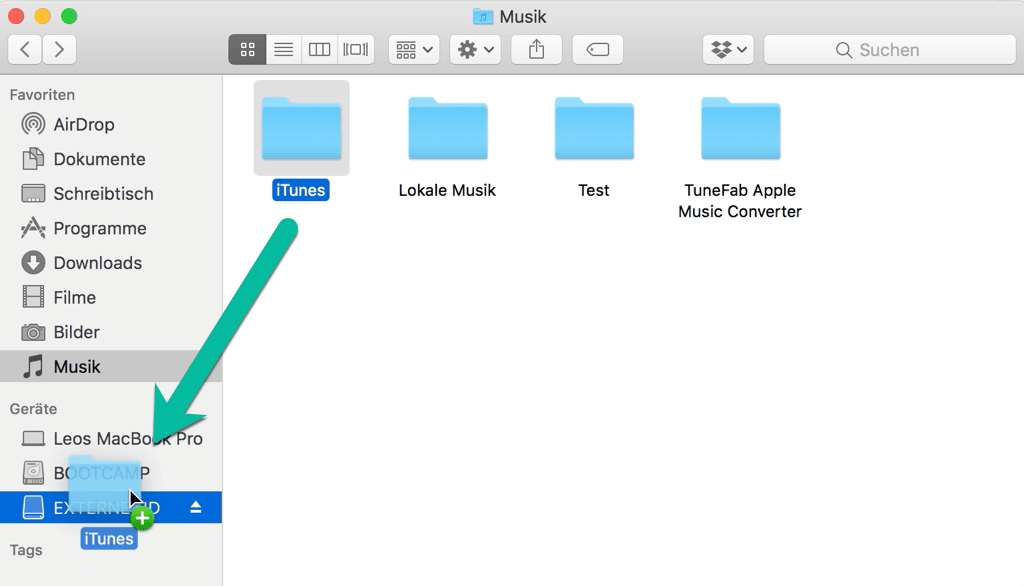
Hinweis:
Es ist wichtig zu beachten, dass Sie die externen Medien jedes Mal anschließen müssen, wenn Sie iTunes öffnen, sonst werden die Mediendateien nicht angezeigt. Wenn Sie iTunes öffnen, ohne dass Ihre externe Festplatte angeschlossen ist, dann wird iTunes anzeigen, dass die Mediathek nicht gefunden werden kann. Beenden Sie iTunes, schließen Sie die externe Festplatte an und öffnen Sie iTunes erneut.
Tipp: iTunes-Musik/-Filme auf externe Festplatte zur Wiedergabe verschieben
Wenn Sie Musik, Wiedergabelisten, Filme, Klingeltöne und mehr von Ihrer iTunes-Mediathek auf Ihre externe Festplatte verschieben möchten, dann benötigen Sie das Programm FonePaw iOS Transfer. Dieser iOS-Dateimanager kann alle Mediendateien, einschließlich Lieder, Filme, Fernsehsendungen, Klingeltöne, Podcasts usw. von der iTunes-Mediathek auf dem PC und Mac auf eine externe Festplatte exportieren. Man kann damit auch die iTunes-Mediathek wiederherstellen, indem man Musik, Filme, Wiedergabelisten und mehr vom iPhone zu iTunes überträgt.
Schauen wir mal, wie man die Mediendateien von der iTunes-Mediathek auf eine externe Festplatte verschiebt. Bitte laden Sie das Programm zuerst auf Ihren Computer herunter.
Schritt 1: Verbinden Sie Ihr iOS-Gerät und die externe Festplatte mit dem PC.
Starten Sie das Programm und verbinden Sie Ihr iPhone/iPad/iPod und die externe Festplatte mit dem Computer.
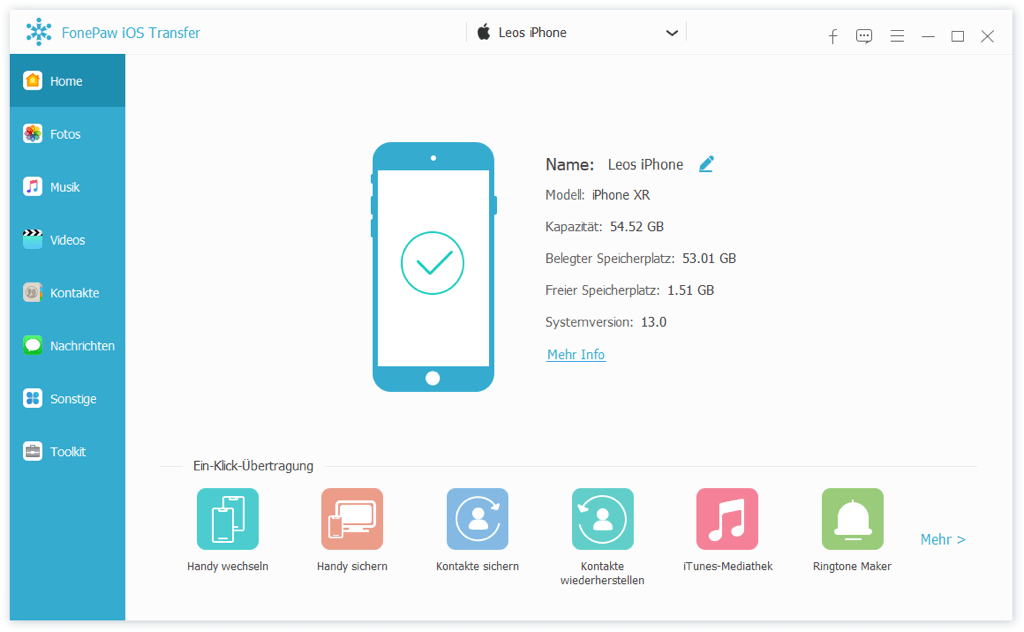
Schritt 2: iTunes-Mediathek auf die externe Festplatte verschieben
Wenn Ihr Gerät erkannt wurde, dann gibt es zwei Schritte, um die iTunes-Musik auf eine externe Festplatte zu kopieren.
Klicken Sie unten im Programm auf „iTunes-Mediathek“. Das Programm wird die Musik, Filme, Musikvideos, Klingeltöne, Sprachaufnahmen usw. auf Ihr Gerät laden. Synchronisieren Sie alle diese Dateien mit Ihrem Gerät. Sie können anschließend die Dateien von Ihrem Gerät auf den PC verschieben.
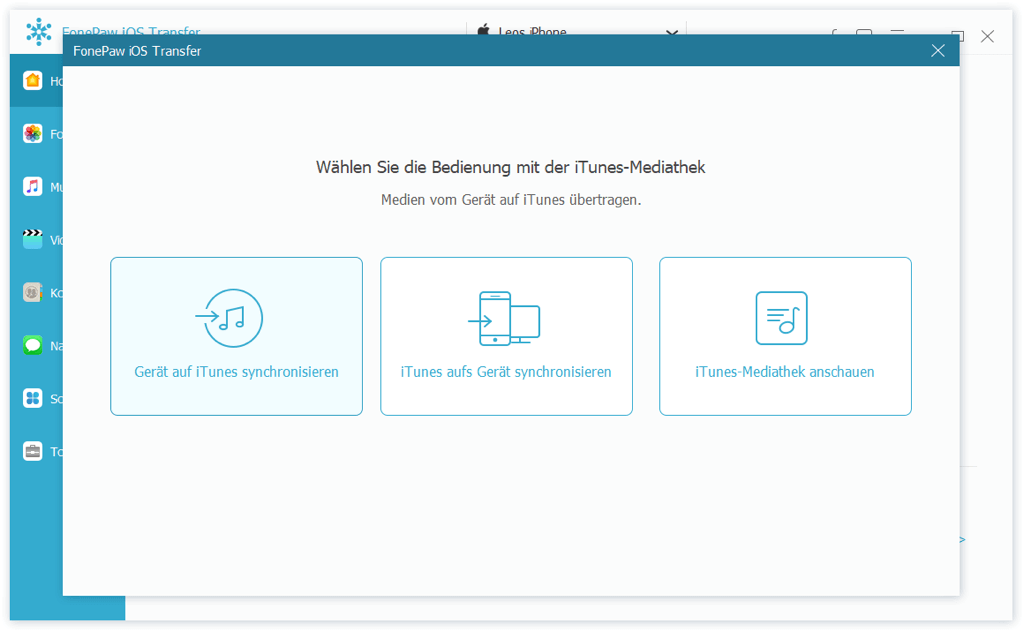
Wenn Sie bestimmte Musik oder Filme auf eine externe Festplatte verschieben möchten, dann können Sie auf bestimmte Kategorien wie „Musik“ oder „Videos“ im linken Bereich klicken. Hier können Sie Musik, Filme, Klingeltöne, TV-Sendungen, Podcasts und mehr sehen. Egal welche Datei Sie auf das Flash-Laufwerk verschieben möchten, wählen Sie einfach die Datei aus, klicken Sie auf „Auf PC exportieren“ und wählen Sie die externe Festplatte als Ziel.
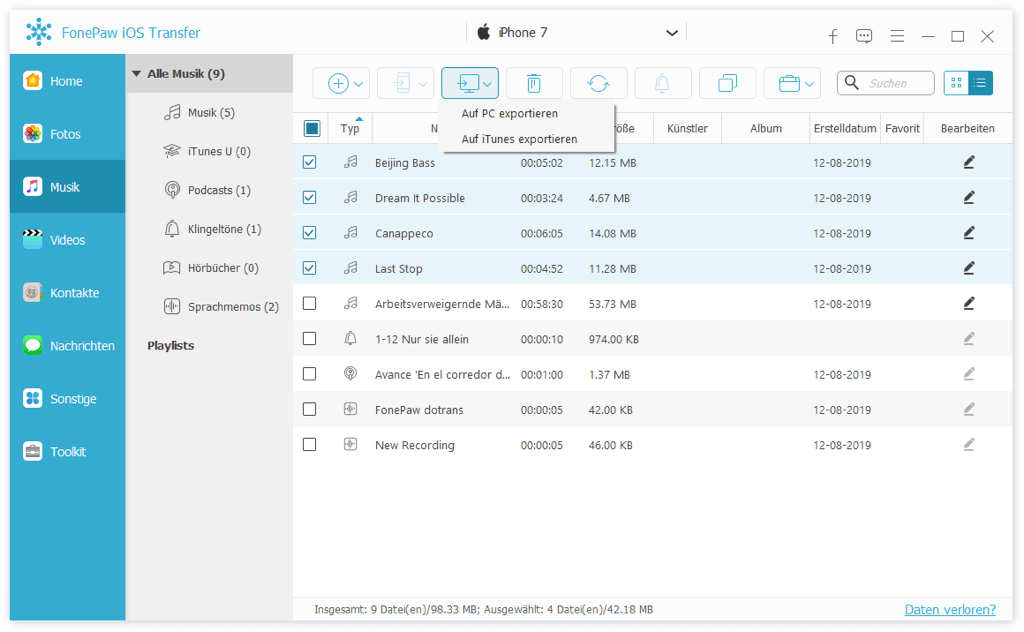
Hat Ihnen dieser Artikel geholfen die iTunes-Mediathek auf eine externe Festplatte zu verschieben? Wenn Sie irgendwelche Probleme haben, dann hinterlassen Sie uns bitte unten Ihre Kommentare.

- Beste Tipps
- Effektiv Dateien/Fotos/Kontakte von iPhone auf Mac übertragen ohne iTunes
- Anleitung: Musik vom iPhone, iPad, iPod auf Mac übertragen
- 5 Möglichkeiten, Fotos vom iPhone auf den Mac zu übertragen
- Wie kann man Videos von iPhone auf Mac übertragen
- Wie kann man Videos/Filme vom iPad auf Mac übertragen
- Musik vom iPhone, iPod in iTunes-Mediathek übertragen Direkt & Flexibel
- Wie Sie die iTunes-Mediathek auf neuen PC umziehen
- Gelöst: Um eine Verbindung zu iPhone herzustellen ist ein Software-Update erforderlich doch Installation fehlgeschlagen
- iPhone Playlist erstellen ohne iTunes für Musik/Videos/Podcast
 iOS WhatsApp Transfer
iOS WhatsApp Transfer
